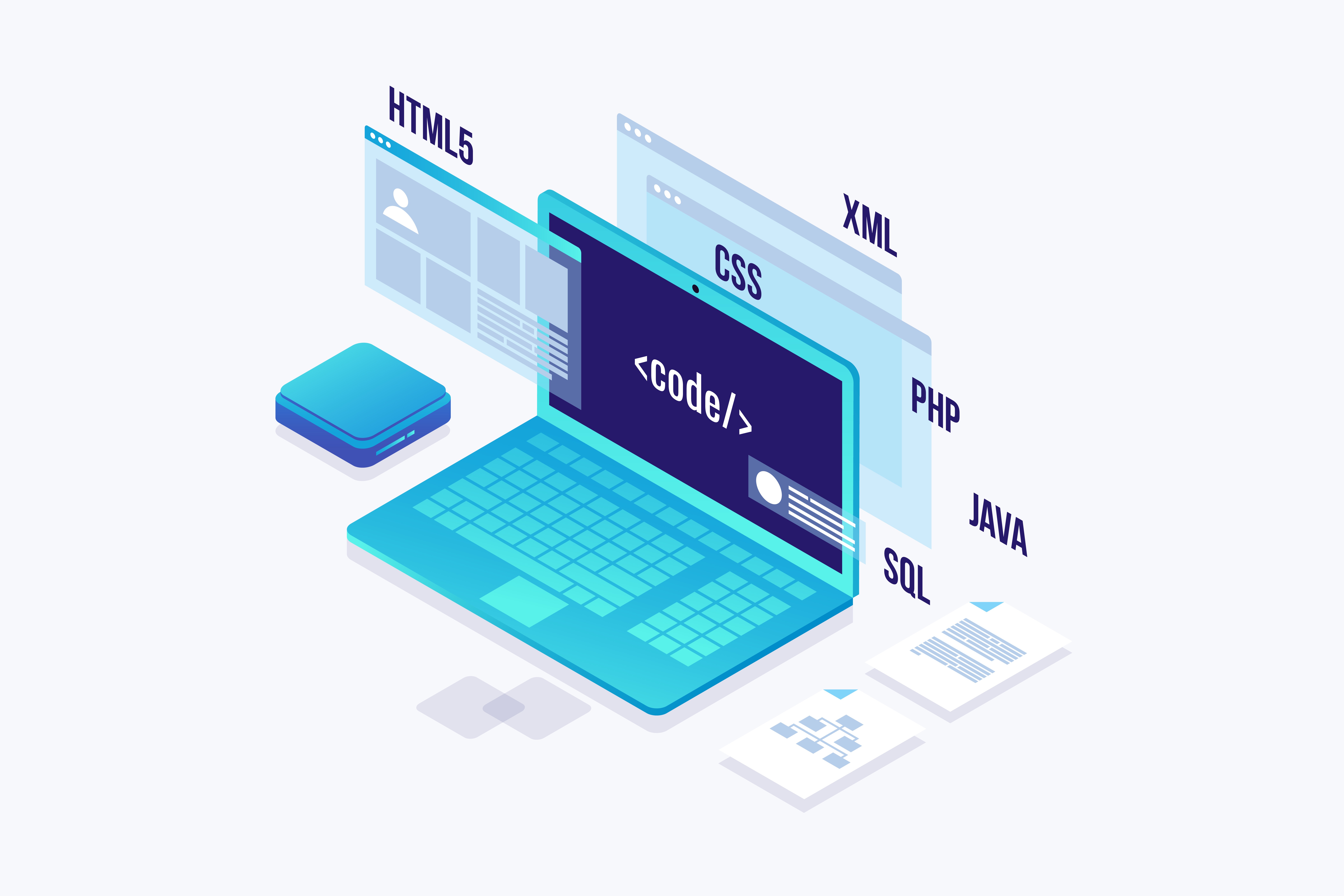
ブログでお金を稼ぐ方法
スポンサードリンク
アフィリエイトASP|おすすめASPで稼ぐ
「成果報酬型のアフィリエイト」をしたい人が、登録しなければならないのが、「Affiliate Service Provider(アフィリエイトサービスプロバイダ)」、略して「ASP(エーエスピー)」と呼ばれる「広告代理店」です。
「ASP」の役割は、アフィリエイターへの「広告の提供」だけではありません。
「広告主との報酬の取り決め」「アフィリエイターへの支払い」などの、僕たちには若干面倒な「決済」の部分も、ASPが代行してくれているのです。

「ASP」は「アフィリエイター」と「広告主」を繋ぐ、重要な橋渡しをしてくれる存在です。この「ASP」に登録することは、「無料」で出来ますので、「アフィリエイト」を始めたい人は、まずは「ASP」に登録するようにしましょう。
今回は、僕が実際にお世話になっているASPを、表にして紹介します。僕の独断と偏見で、お世話になっていると感じる順番で、上から並べてみましたので、もしよければ参考にしてください。
僕が実際に使用している「ASP」9選★
| アフィリエイト可能な「おすすめASP」 | ||
|---|---|---|
| アクセストレード(アクトレ) | 他のASPにはない「広告案件」も多くあり、ブログを他と差別化するのに便利なASP | チェックする |
| afb(アフィb) | 言わずと知れた大手のASP。まだ登録していないなら、すぐに登録した方が良い | チェックする |
| A8.net(エーハチネット) | 言わずと知れた大手のASP。まだ登録していないなら、すぐに登録した方が良い | チェックする |
| Link-A(リンクエー) | アフィリエイターへの報酬が高いASP。僕はリンクエーに広告を張り替えた案件もかなりある | チェックする |
| バリューコマース(バリュコマ) | ヤフーの子会社で、唯一、ヤフーショッピングのアフィリエイトができる | |
| JANeT(ジャネット) | 金融分野に強いASP | チェックする |
| もしもアフィリエイト | 初心者におすすめのASP | チェックする |
| リンクシェア&トラフィックゲート | 楽天が運営するASPだが、審査も厳しく案件は少ない | チェックする |
| バナーブリッジ | 見栄えは良くないが、他のASPが取り扱っていない案件も多い | チェックする |
※僕がお世話になっているASPを順番に並べてみました。
ASPとは?アフィリエイトには必須!?
各社「ASP」の違いとしては「広告の種類」「広告の数」「広告の単価」「成約条件」「支払いサイクル」「最低支払金額」「支払い手数料の有無」「広告審査の厳しさ」などが挙げられます。
同じ広告案件でも「ASP」によって、「報酬単価」や「成約条件」などが異なるので、出来れば多くのASPに登録して、より有利な条件で広告掲載ができるASPの広告を、サイトに貼るようにしましょう。
同じ広告で、ちょっとでも広告単価が高ければ、単価の高いASPを使いましょう!
まずは、たくさんの「ASP」に登録して、それぞれの長所や短所を、使いながら理解していくのがおススメです。
このように「ASP」や「広告」を上手に使い分けることが、「アフィリエイト」で成果を出す、簡単にできる秘訣の1つだとも言えるでしょう。
各社「ASP」の違いを整理しよう
- 提携できる「広告の種類」
- 提携できる「広告の数」
- 提携した「広告の単価」
- 成果が発生する「成約条件」
- アフィリエイト報酬の「支払いサイクル」
- アフィリエイト報酬の「最低支払金額」
- 銀行振込時の「支払手数料の有無」
- 広告を申請した後の「広告審査の厳しさ」
クローズドASPとは?招待されないと登録できないASPが存在する!
実は「ASP」には「誰でも登録できるもの」と、「招待がなければ登録できないもの」があります。
このように「招待がなければ登録できないASP」のことを「クローズドASP(クローズドエーエスピー)」と呼びます。
有名なクローズドASPとしては「レントラックス」というASPがあります。(※もちろん、その他のクローズドASPも存在します)
この「クローズドASP」に登録できるようになるには、基本、「誰かからの紹介」か、「クローズドASP側からの直接のリクルーティング」のどちらかがないと、登録することさえ出来ません。
どちらかと言えば、多いのは、「クローズドASP側からの直接のリクルーティング」の方が多い印象です。
頑張って記事の更新を継続し、検索結果の上位にも表示され、サイト(ブログ)の露出が増えてくると、あなたのサイトやブログを見た「クローズドASP」が、「ブログ」や「サイト」に設置した「お問い合わせ欄」から、直接、「うちのASPにも登録しませんか?」という「案内」が届きます。
これで晴れて「クローズドASP」に登録できるというわけです。
ですので、「サイト」や「ブログ」を作ったら、必ず「お問い合わせ」の項目を作って、あなたのもとへ連絡が届くように、ブログやサイトのカスタマイズを、最初に行っておきましょう。
「WordPress(ワードプレス)」を使っている人は「Contact Form 7(コンタクトフォーム7)」という、「無料プラグイン」を導入すると、誰でも簡単に「お問い合わせフォーム」の作成が可能です。
WordPress以外の人で、「お問い合わせフォーム」を作成したい人は、GoogleやYahoo!の検索で、「問い合わせフォーム 無料」などと検索して、良さそうな「お問い合わせフォーム」を作る方法を、チェックしてみてください。
自己アフィリエイトとセルフバック
「ASP」のアフィリエイトには「自己アフィリエイト」と「セルフバック」という機能があります。
「自己アフィリエイト」とは
「自己アフィリエイト」とは、読んで字のごとく「自分で完結させるアフィリエイト」なのですが、つまり、自分のサイトやブログに自分のアカウントに紐づけされた広告を貼り、その広告をクリックして、自分自身で「商品」や「サービス」の申し込みを行うことで、その申込みや購入に対して「報酬」を得る行為のことを言います。
登録したASPの中に、自分でも使ってみたい「商品」や「サービス」があった場合は、「自己アフィリエイト」が可能かどうかをチェックして、「自己アフィリエイト」が可能であれば、自分のサイト(ブログ)に貼った「アフィリエイト・リンク」から、「商品」や「サービス」を購入してみましょう。
そうすると、その「商品」や「サービス」を試せるだけでなく、「アフィリエイト報酬」も、合わせて貰うことが出来て、とてもお得になります。
この「自己アフィリエイト」を行いたい人は、自己アフィリエイトがOKな、案件の広告を「ASP」の中から探して、自分ですることになります。
「A8.net」の場合、「自己アフィリエイト」ができる「広告」には、「本人OK」という表記があります。「自己アフィリエイトOKの広告」は、「黙認」ではなく「公認」です。安心してアフィリエイトを行ってください。
逆に、「本人NG」となっている広告は、「自己アフィリエイト」できない「広告」ですので、このような自己アフィリエイトできない広告については、決して自己アフィリエイトはしないように、注意してください。
「セルフバック」とは
同じく大手ASPである「A8.net」には、「セルフバック」という機能もあります。
この「セルフバック」とは、広告主のサイトに、僕たちが、直接、「商品」の購入や「サービス」の申し込みをすることで、「アフィリエイト報酬」を得ることができる機能となります。
この説明を聞くだけだと、「自己アフィリエイト」と、ほとんど同じように見えますが、「セルフバック」と「自己アフィリエイト」は、どこが違うのでしょうか?
「自己アフィリエイト」の場合は、広告主と提携した広告を、自分の「ブログ」や「サイト」に掲載し、その広告を自らがクリックして、「商品」の購入や「サービス」の申し込みを行うことで、「アフィリエイト報酬」が、自分に振り込まれるようになる方法でした。
一方「セルフバック」では、広告主との提携をせずとも、また自分のブログに一旦、広告を掲載せずとも、「セルフバック」専用の画面から、直接、広告主のサイトへ行き、「商品」の購入や「サービス」の申し込みを行うと、「アフィリエイト報酬」が、自分に振り込まれるようになる方法のことを言います。
つまり「セルフバック」では、「広告の申請や提携」、「広告のブログへの貼り付け」などの、面倒な作業をしなくとも、「自己アフィリエイト」ができる機能のことなのです。
結果として、「セルフバック」と「自己アフィリエイト」では、自分自身で「商品」を購入したり、サービスを「利用」したりして、「アフィリエイト報酬」が貰えることには、変わりがないのですが、「広告主のサイト」から「直接的に購入する」セルフバックと、一旦、自分のサイトに貼った広告から、「間接的に購入する」自己アフィリエイトという、違いがあることは、覚えておいてください。
個人的な意見を言うと、「アフィリエイト初心者の人が、アフィリエイトの流れを、最初に学びたい場合」は、「自己アフィリエイト」がおすすめですし、「アフィリエイトにも慣れてきて、単純にアフィリエイト報酬を貰いたい人や、商品の感想を書いたレビュー記事を書きたい場合」は、「セルフバック」の方が、時間の節約にもなるので、おすすめです。
「A8.net」では「セルフバック」と呼ばれるこの仕組みですが、「afb」では「SelfB(セルフB)」、「アクセストレード」では、「アフィバックモール」というように、呼び名が「ASP」によって変わります。「A8.net」以外の「ASP」でやりたい人は、名称が変わるので、若干、注意が必要です。
ASPに登録する「ブログ」や「サイト」がない人は?
「ASP」への登録には、あなたの「ブログ」や「サイト」が、必ず必要になってきます。
コンテンツが、びっしり入った完璧な「ブログ」や「サイト」でなくても問題ありませんが、多少の「記事」や「コンテンツ」の入った「ブログ」や「サイト」は、必ず必要です。
既に、自分の「ブログ」や「サイト」がある人は、それを「ASP」の登録用として、申請してください。
まだ、自分の「ブログ」や「サイト」が、1つもない人は、タダで作れる「無料ブログ・サービス」というものがありますので、この「無料ブログ・サービス」を利用して、簡単なブログを作り、「ASP」へ登録する前に、少しでも「記事」や「コンテンツ」を入れるようにしてください。
「無料ブログ」の作り方は、下のリンクの過去記事で書いていますので、よければ参考にしてみてください。
 【図解】アフィリエイトとは?在宅ワークでバイト以上に稼ぐ方法
【図解】アフィリエイトとは?在宅ワークでバイト以上に稼ぐ方法
「ブログ」を作る
- Whois情報設定→Xserver名義で代理公開する
- ネームサーバー設定→Xserverを選択する
- サーバー管理→ドメイン設定→ドメイン設定追加→独自ドメイン名を入力(※無料独自SSLを利用するにチェックを入れる)
SSL(Secure Sockets Layer)とは、簡単に説明すると「Webサイトとそのサイトを閲覧しているユーザとのやり取り(通信)を暗号化するための仕組み」のことです。
最近では、Googleも「SSL化」を推奨しているので、必ず「SSL設定」は、最初にやっておきましょう。
SSL設定済みのホームページは、URLが「http://~」から「https://~」となり、「http」の後に「s」がつきます。(※URLの変更には、パーマリンク設定を変更する必要があります)
今回、紹介している「Xserver」と「Xserverドメイン」は同じ会社が運営しているので、動画の順番通りに設定していけば、「ドメイン設定」時に、「無料独自SSLを利用する」にチェックマークを入れるだけで、簡単に「SSL」設定も完了するので、便利です。
- サーバー管理→WordPress簡単インストール→ドメインを選択する→WordPressインストール
- サーバー管理→SSL設定→独自SSL設定追加
※WordPressインストール前の「ドメイン設定」時に、Xserver側で「SSL化」設定を既に完了している人は、このSTEP5はスキップし、STEP6の「サイトアドレスを変更する」から続けてください。
メインドメインの場合
- サーバー管理→.htaccess編集→以下のコードを先頭に追記する
RewriteEngine On
RewriteCond %{HTTPS} !on
RewriteRule ^(.*)$ https://%{HTTP_HOST}%{REQUEST_URI} [R=301,L]
サブドメインの場合
- ファイル管理→メインドメインのフォルダ→public_html→サブドメインのフォルダ→.htaccessファイル→以下のコードを先頭に追記する
RewriteEngine On
RewriteCond %{HTTPS} !on
RewriteRule ^(.*)$ https://%{HTTP_HOST}%{REQUEST_URI} [R=301,L]








